Как скрыть и показать фотографии на вашем iPhone полное руководство
Хотите скрыть определенные фотографии, сделанные на вашем iPhone, от нежелательных зрителей? Узнайте, как скрыть фотографии на iPhone с установленной операционной системой iOS 17.
Узнайте, как скрыть фотографии на своем iPhone с помощью iOS 17 с этим потрясающим учебником ENBLE!
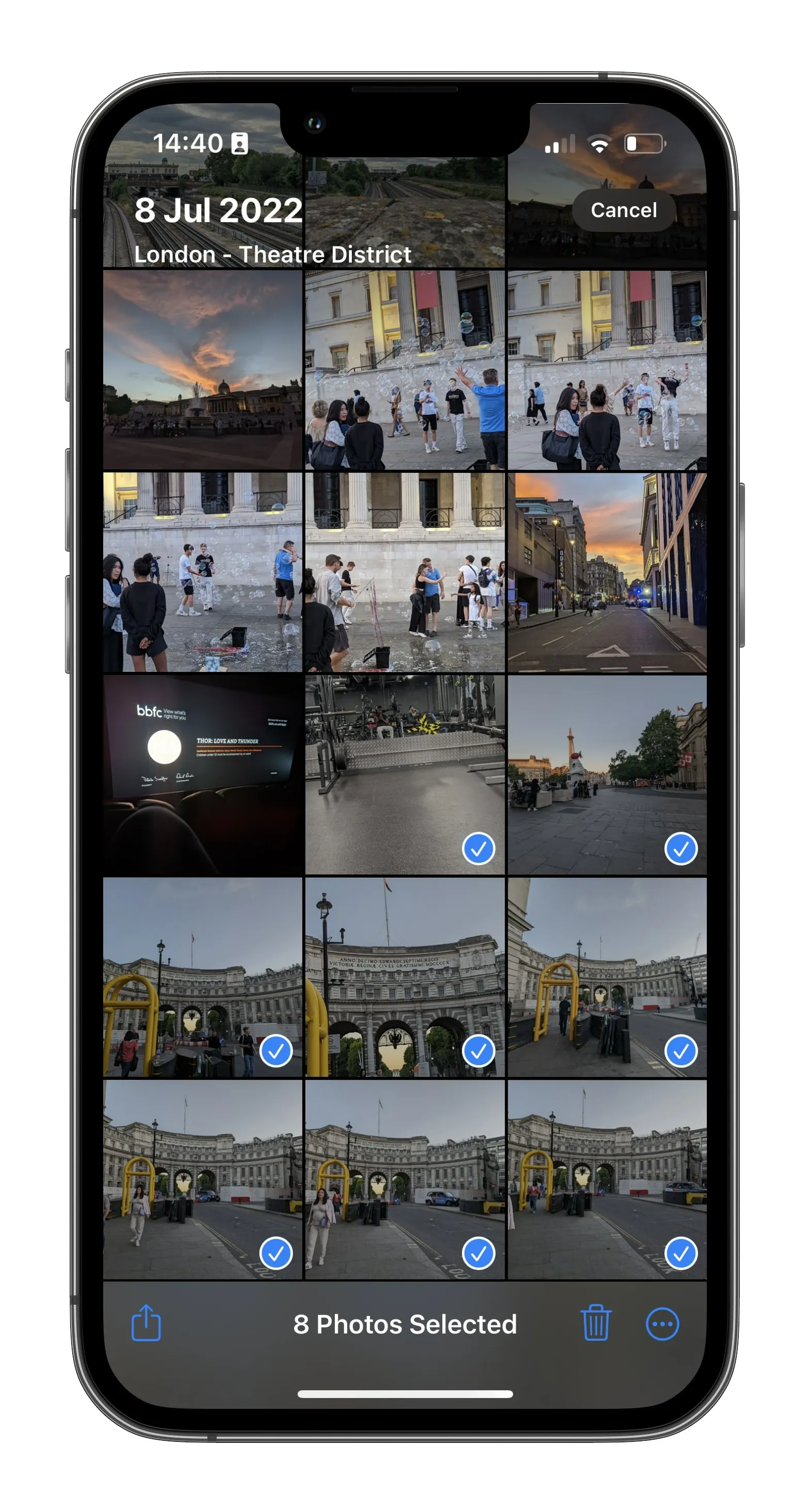
Независимо от того, хотите ли вы защитить драгоценные воспоминания, скрыть неловкие фотографии или просто держать определенные изображения подальше от посторонних глаз, функция скрытия фотографий на камере вашего iPhone может быть полезной. К счастью, iOS 17 (и также iOS 16) предоставляет быстрый и простой способ отделить определенные фотографии в защищенной папке Hidden. В этом подробном руководстве мы покажем вам, как скрыть и показать ваши фотографии на iPhone, а также ответим на некоторые часто задаваемые вопросы, чтобы решить дополнительные проблемы, которые у вас могут возникнуть.
Содержание
Как скрыть ваши фотографии на iPhone
Самый быстрый способ скрыть фотографии на iPhone, iPad или iPod Touch – использовать встроенное приложение Фотографии. Эта функция удаляет выбранные изображения из основной библиотеки и предотвращает их появление в результатах поиска. Скрытые фотографии перемещаются в специальный альбом Hidden, который можно найти на странице Альбомов в разделе Утилиты. Кроме того, вы можете получить доступ к альбому Hidden только после разблокировки его с помощью Face ID, Touch ID или PIN-кода вашего устройства.
Шаг 1: Откройте приложение Фотографии на вашем iPhone, iPad или iPod Touch.
Шаг 2: Найдите фотографии, которые вы хотите скрыть.
Шаг 3: Нажмите кнопку Выбрать в правом верхнем углу, чтобы открыть меню множественного выбора.
- Предзаказ Apple Vision Pro путешествие, не похожее ни на что другое
- Рост возможностей создания изображений с помощью AI благодаря Image...
- Как создать и настроить собственную пользовательскую GPT с ChatGPT
Шаг 4: Коснитесь каждой фотографии, которую вы хотите скрыть.
Шаг 5: Нажмите значок Overflow (в виде …), отображаемый в правом нижнем углу.
Шаг 6: Выберите опцию Скрыть.
Шаг 7: Выбранные фотографии теперь переместятся в альбом Hidden, находящийся в разделе Утилиты на вкладке Альбомы.
Как показать скрытые фотографии
Показывать или просматривать скрытые фотографии – это простой процесс. Просто перейдите на страницу Альбомов и прокрутите вниз до папки Hidden. Вот как:
Шаг 1: Откройте приложение Фотографии.
Шаг 2: Нажмите вкладку Альбомы внизу.
Шаг 3: Прокрутите вниз и коснитесь папки Hidden в разделе Утилиты. Для доступа вам потребуется использовать Face ID, Touch ID или PIN-код вашего устройства.
Шаг 4: Нажмите кнопку Выбрать в правом верхнем углу.
Шаг 5: Выберите скрытые фотографии, которые вы хотите показать.
Шаг 6: Нажмите кнопку Overflow в левом нижнем углу (в виде троеточия, заключенного в круг).
Шаг 7: Выберите опцию Восстановить из всплывающего меню. Фотографии тогда вернутся на свои исходные места. В качестве альтернативы вы можете нажать кнопку Добавить в альбом, чтобы переместить их в конкретный альбом.
Часто задаваемые вопросы
Можно ли заблокировать скрытые фотографии на iPhone?
Конечно! Заблокировать фотографии в скрытой папке на iPhone с установленной iOS 17 (или iOS 16) – просто. Вот как:
- Откройте приложение Фотографии на вашем iPhone, iPad или iPod Touch.
- Найдите фотографии, которые вы хотите скрыть.
- Нажмите кнопку Выбрать в правом верхнем углу, чтобы открыть меню множественного выбора.
- Выберите фотографии, которые вы хотите скрыть.
- Нажмите значок Overflow (в виде …), расположенный в правом нижнем углу.
- Выберите опцию Скрыть.
- Выбранные вами фотографии теперь будут перемещены в альбом Hidden, указанный на вкладке Альбомы в разделе Утилиты.
Как мне создать скрытую папку для фотографий на моем iPhone?
Скрытые фотографии автоматически помещаются в скрытую папку для альбомов. Этот скрытый альбом виден только после его разблокировки с использованием Face ID, Touch ID или PIN-кода вашего устройства.
Как скрыть фотографии на iPhone с iOS 16?
Скрытие фотографий на iPhone с iOS 16 ничем не отличается от iOS 17. Просто нажмите на значок Overflow (выглядит как …) в правом нижнем углу выбранной фотографии и выберите опцию Скрыть.
Теперь, когда вы узнали, как скрывать и отображать скрытые фотографии на своем iPhone, вы можете защитить свои конфиденциальные изображения, сохраняя их легко доступными. Не забывайте быть осторожными и делать резервные копии ваших важных фотографий, чтобы избежать потери данных. 😊
Рекомендуемые видео:
- Galaxy S24 Ultra побеждает iPhone по худшему пути
- Лучшие предложения по телефонам: сэкономьте на iPhone, Galaxy Z Fold 5 и других
- 10 лучших приложений для второго телефонного номера в 2024 году
Связанные статьи:
- Как сделать хорошие фотографии на своем телефоне
- Как перенести фотографии с iPhone на компьютер
- Лучшие приложения для камеры на iPhone
Вот и все для сегодняшнего руководства. Мы надеемся, что оно было информативным и полезным. Если у вас есть еще вопросы или вам нужна дополнительная помощь, не стесняйтесь оставить комментарий ниже. И не забудьте поделиться этой статьей со своими друзьями и семьей в социальных сетях! 😄
Ссылки:
- iOS 17: Лучшие приложения для загрузки на новые смартфоны
- Исправление неработающего сенсорного экрана iPhone
- 10-е поколение iPad от Apple
Сложность: Легко Продолжительность: 5 минут Требования: Apple iPhone или iPad с установленной iOS 17 или iPadOS 17






